Как восстановить содержимое, присутствующее в буфере обмена Android
советы и хитрости для Android / / August 05, 2021
Современная ОС Android на смартфонах создана, чтобы упростить жизнь пользователям. Одним из таких аспектов является Буфер обмена Android. Если вы много пишете, то наверняка использовали параметры вырезания, копирования и вставки в Gboard. Вы знаете, что все последние текстовые записи, которые вы скопировали в буфер обмена, остаются там? Хотя, если вы воспользуетесь опцией «Вставить», вы увидите только последний скопированный текст.
Однако вы можете получить доступ к гораздо большему количеству скопированных текстовых фраз, чем только к последней. В этом руководстве мы показали, как вы можете использовать клавиатуру Google, также известную как приложение Gboard, и получать доступ к содержимому буфера обмена. Мало того, что мы также расскажем вам, как вы можете навсегда сохранить любой выбранный текст в буфере обмена. Это пригодится для тех текстов, которые вы регулярно копируете. Например, ваш адрес электронной почты или имя и т. Д. Давайте посмотрим, как это сделать.?
Прочитай сейчас | Как исправить сбой приложения Android на любом смартфоне
Как получить доступ к скопированному контенту в буфере обмена Android
Мы говорим о Gboard, потому что это продукт от Google. Так что, естественно, у него самое большое количество пользователей во всем мире. Буфер обмена работал нормально. Если кто-то не использует Gboard, попробуйте. Вы можете скачать приложение Gboard из Play Store.
Теперь пора приступить к делу.
- Откройте любое приложение, использующее Gboard.
- Нажмите на 3-точечная кнопка

- Теперь вы увидите различные параметры, такие как темы, редактирование текста, буфер обмена, плавающий и т. Д.
- Нажмите на Буфер обмена
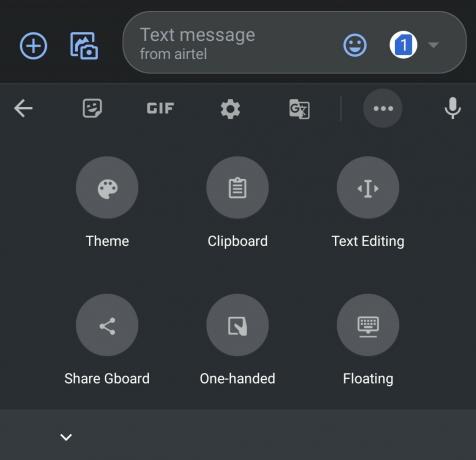
- Теперь вы должны увидеть различный текст, который вы скопировали в недавнем прошлом. Он будет доступен как Закреплено а также Недавние.
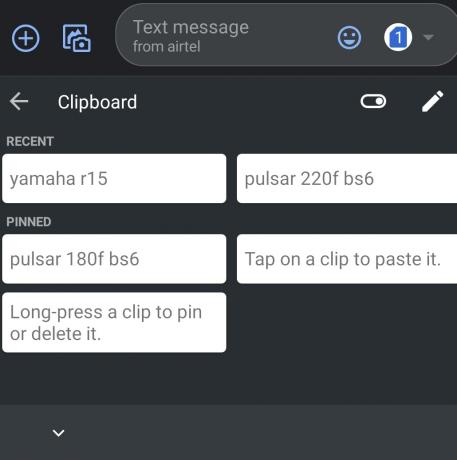
- Чтобы скопировать что-либо из этого в соответствии с вашими потребностями, просто нажмите и удерживайте этот фрагмент текста.
- Вы получите возможность закрепить фрагмент или удалить его. При закреплении фрагмент текста навсегда останется в буфере обмена.

Запись
Важно, чтобы вы включили буфер обмена в своем приложении Gboard. Если он отключен, все, что вы копируете и вставляете, не остается в буфере обмена. Таким образом, вы даже не сможете увидеть их позже, когда включите буфер обмена.
Ты знаешь | Как настроить Android Emojis с помощью Gboard
Другие альтернативы
Использование приложения Gboard не обязательно как таковое. Существуют различные другие сторонние приложения, которые вы можете использовать для использования функции буфера обмена. Убедитесь, что все, что вы загружаете, должно иметь хорошие публичные отзывы. Кроме того, даже если это Gboard или любое другое приложение с буфером обмена Android, попробуйте загрузить его только из Play Store. APK-файлы из неизвестных источников нежелательны для смартфонов.
Люди часто относятся к этому легкомысленно и устанавливают APK из любого источника. Постарайтесь этого избежать. Также убедитесь, что не закрепляете или не копируете информацию, такую как пароли, номера телефонов, контакты банкоматов и т. Д., В буфер обмена Android. Это может привести к нарушению безопасности, и ваш электронный или банковский идентификатор может быть скомпрометирован. Мы не говорим, что это происходит постоянно, но всегда есть возможность, когда дело касается конфиденциальной информации.
Мы надеемся, что это руководство было для вас информативным. Если вы почувствовали то же самое, обязательно ознакомьтесь с другими нашими руководствами.
Вам также может понравиться,
- Как восстановить старые уведомления Android на смартфоне
- Как отключить Google Assistant с вашего устройства
Сваям - профессиональный технический блоггер со степенью магистра компьютерных приложений, а также имеет опыт разработки под Android. Он убежденный поклонник Stock Android OS. Помимо технических блогов, он любит игры, путешествовать и играть на гитаре.

![Как установить AOSP Android 10 для Oppo A11 [GSI Treble Q]](/f/908edd9c6c022966b0cff8d2d192799f.jpg?width=288&height=384)

